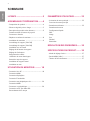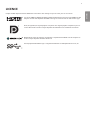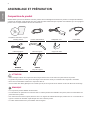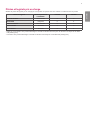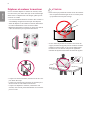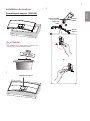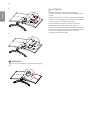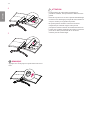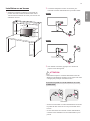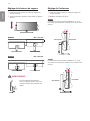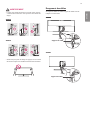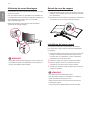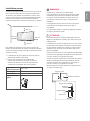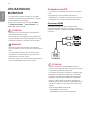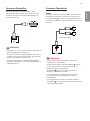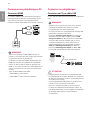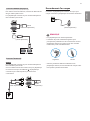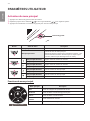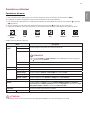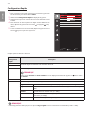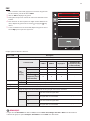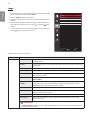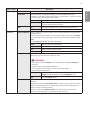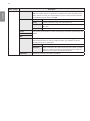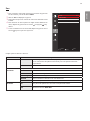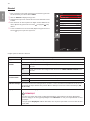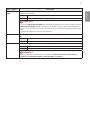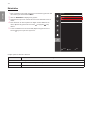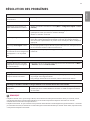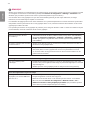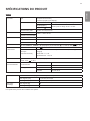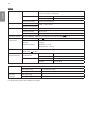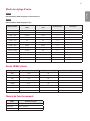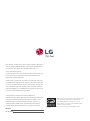LG 34UC88-B Le manuel du propriétaire
- Catégorie
- Affichages LED
- Taper
- Le manuel du propriétaire
Ce manuel convient également à

2
FRANÇAIS
SOMMAIRE
LICENCE ---------------------------------3
ASSEMBLAGE ET PRÉPARATION -----4
- Composition du produit -----------------------------4
- Pilotes et logiciels pris en charge -------------------5
- Description du produit et des boutons -------------- 6
Comment utiliser le bouton du joystick
Connecteur d'entrée
- Déplacer et soulever le moniteur -------------------- 8
- Installation du moniteur ----------------------------9
Assemblage du support (34UC98)
Assemblage du support (34UC88)
Installation sur un bureau
Réglage de la hauteur du support
Réglage de l'inclinaison
Rangement des câbles
Utilisation du verrou Kensington
Retrait du corps du support
Installation du support mural
Installation au mur
UTILISATION DU MONITEUR -------- 18
- Connexion à un PC -------------------------------- 18
Connexion HDMI
Connexion DisplayPort
Connexion Thunderbolt
- Connexion aux périphériques AV ------------------ 20
Connexion HDMI
- Connecter un périphérique ------------------------ 20
Connexion au PC par câble USB
Raccordement d'un casque
PARAMÈTRES UTILISATEUR --------- 22
- Activation du menu principal ---------------------- 22
Fonctions du menu principal.
- Paramètres utilisateur ----------------------------- 23
Paramètres du menu
Configuration Rapide
PBP
Image
Son
Général
Réinitialise
RÉSOLUTION DES PROBLÈMES ----- 33
SPÉCIFICATIONS DU PRODUIT ------ 35
- Mode de réglage d'usine -------------------------- 37
- Durée HDMI (vidéo) ------------------------------- 37
- Témoin de fonctionnement ------------------------ 37

3
FRANÇAIS
LICENCE
Chaque modèle dispose de licences différentes. Consultez le site
www.lg.com
pour en savoir plus sur les licences.
Les termes HDMI et HDMI High-Definition Multimedia Interface ainsi que le logo HDMI sont des
marques commerciales déposées de HDMI Licensing LLC aux États-Unis et dans d'autres pays.
VESA, le logo VESA, le logo DisplayPort Compliance et le logo DisplayPort Compliance pour les
sources Dual-mode sont des marques déposées de Video Electronics Standards Association.
MaxxAudio et toutes les marques commerciales complémentaires MAXX sont des marques et/
ou des marques déposées de Waves Audio Ltd.
The SuperSpeed USB Trident logo is a registered trademark of USB Implementers Forum, Inc.

4
FRANÇAIS
ASSEMBLAGE ET PRÉPARATION
Composition du produit
Veuillez vérifier que tous les éléments sont bien présents dans l'emballage avant d'utiliser le produit. S'il manque des éléments,
contactez le revendeur auprès duquel vous avez acheté le produit. Notez bien que le produit et les éléments qui l'accompagnent
peuvent avoir un aspect différent de ceux de l'illustration.
CD (Manuel utilisateur / Logiciel
/ Guides) /Cartes Cordon d'alimentation Adaptateur ca/cc Câble HDMI
Câble DisplayPort Base du support Support de câble
34UC98 34UC88
Corps du support Corps du support
ATTENTION
• Veillez à toujours utiliser des composants de la marque afin d'assurer la sécurité et les performances du produit.
• La garantie du produit ne couvre pas les dommages ou les blessures causés par l'utilisation de composants contrefaits.
• Nous vous recommandons d'utiliser les composants fournis.
• Si vous utilisez des câbles génériques non certifiés par LG, l'écran risque de ne rien afficher ou de subir des bruits de l'image.
REMARQUE
• Les composants peuvent différer de l'illustration.
• Les informations et spécifications contenues dans ce manuel peuvent être modifiées sans préavis, dans le but d'améliorer les
performances du produit.
• Pour l'achat d'accessoires en option, adressez-vous à un magasin de matériel électronique, rendez-vous sur un site d'achat en
ligne ou contactez le revendeur auprès duquel vous avez acheté ce produit.
• Le cordon d'alimentation fourni peut différer selon les régions.

5
FRANÇAIS
Pilotes et logiciels pris en charge
Vérifiez les pilotes et logiciels pris en charge par votre produit et reportez-vous aux manuels sur CD fourni avec le produit.
Pilotes et logiciels Niveau de priorité de
l'installation
34UC98 34UC88
Pilote du moniteur Recommandé O O
Pilote ASM Obligatoire O X
OnScreen Control Recommandé O O
Dual Controller Facultatif O O
True Color Pro Facultatif X X
• Requis et recommandé : Vous pouvez télécharger et installer la dernière version à partir du CD fourni ou depuis le site Web
LGE (
www.lg.com
).
• Facultatif : Vous pouvez télécharger et installer la dernière version depuis le site Web LGE (
www.lg.com
).

6
FRANÇAIS
Description du produit et des boutons
Bouton du joystick /
Témoin de fonctionnement
• Allumé : sous tension
• Éteint : hors tension
Comment utiliser le bouton du joystick
Vous pouvez facilement contrôler les fonctions du moniteur en appuyant sur le bouton du joystick ou en le déplaçant vers la
gauche/droite avec le doigt.
Fonctions de base
Sous
tension
Appuyez une fois sur le bouton du joystick pour allumer le moniteur.
Hors
tension
Appuyez de façon prolongée sur le bouton du joystick pour éteindre le
moniteur.
/
Contrôle
du volume
Vous pouvez régler le volume en déplaçant le bouton du joystick vers la
gauche/droite.
REMARQUE
• Le bouton du joystick se trouve en bas du moniteur.

7
FRANÇAIS
Connecteur d'entrée
34UC8834UC98

8
FRANÇAIS
Déplacer et soulever le moniteur
Si vous souhaitez déplacer ou soulever le moniteur, suivez
ces instructions pour éviter de le rayer ou de l'endommager
afin d'assurer un déplacement sans danger, quelle que soit
sa forme ou sa taille.
• Il est recommandé d'installer le moniteur dans sa boîte ou
son emballage d'origine avant d'essayer de le déplacer.
• Avant de déplacer ou de soulever le moniteur, débranchez
le cordon d'alimentation et tous les autres câbles.
• Maintenez fermement le moniteur par le bas et le côté du
cadre. Ne maintenez pas le panneau directement.
• Lorsque vous tenez le moniteur, orientez l'écran vers vous
pour éviter de le rayer.
• Lorsque vous transportez le moniteur, ne l'exposez pas à
des secousses ou à des vibrations excessives.
• Lorsque vous déplacez le moniteur, maintenez-le à la
verticale, ne le tournez jamais latéralement et ne l'inclinez
pas sur le côté.
ATTENTION
• Évitez autant que possible de toucher l'écran du moniteur.
- Vous risqueriez d'endommager l'écran ou certains pixels
qui permettent de composer l'image.
• Si vous utilisez le panneau du moniteur sans la base du
support, le bouton du joystick pourrait rendre le moniteur
instable ou le faire tomber, ce qui pourrait endommager
le moniteur ou vous blesser. Cela pourrait également
entraîner des dysfonctionnements du bouton du joystick.

9
FRANÇAIS
Installation du moniteur
Assemblage du support (34UC98)
1
ATTENTION
• Pour protéger l'écran, posez-le face vers le bas sur la
mousse pour écran fournie dans la boîte.
2
Charnière du support
3
Corps du
support
Support de câble
* Assemblez le
support de
câble.
Base du
support
ou

10
FRANÇAIS
4
5
REMARQUE
• Appuyez sur le socle jusqu'à ce que le bouton soit vers le
haut.
ATTENTION
• Les illustrations de ce document représentent les
procédures standard; elles peuvent donc différer de votre
produit.
• Évitez de trop serrer les vis. Vous risqueriez d'endommager
le moniteur. Les dommages provoqués de cette manière ne
sont pas couverts par la garantie du produit.
• Ne portez jamais le moniteur à l'envers en le tenant
uniquement par la base du support. Cela pourrait
provoquer la chute du moniteur et entraîner des blessures.
• Lorsque vous soulevez ou déplacez le moniteur, ne touchez
pas à l'écran. Toute pression exercée sur l'écran du
moniteur pourrait l'endommager.

11
FRANÇAIS
Assemblage du support (34UC88)
1
ATTENTION
• Pour protéger l'écran, posez-le face vers le bas sur la
mousse pour écran fournie dans la boîte.
2
Charnière du support
3
Corps du
support
Support de câble
* Assemblez le
support de
câble.
Base du
support
ou

12
FRANÇAIS
4
5
REMARQUE
• Appuyez sur le socle jusqu'à ce que le bouton soit vers le
haut.
ATTENTION
• Les illustrations de ce document représentent les
procédures standard; elles peuvent donc différer de votre
produit.
• Évitez de trop serrer les vis. Vous risqueriez d'endommager
le moniteur. Les dommages provoqués de cette manière ne
sont pas couverts par la garantie du produit.
• Ne portez jamais le moniteur à l'envers en le tenant
uniquement par la base du support. Cela pourrait
provoquer la chute du moniteur et entraîner des blessures.
• Lorsque vous soulevez ou déplacez le moniteur, ne touchez
pas à l'écran. Toute pression exercée sur l'écran du
moniteur pourrait l'endommager.

13
FRANÇAIS
Installation sur un bureau
1 Soulevez le moniteur et placez-le sur le bureau en
position verticale. Laissez une distance d'au moins
100 mm entre le moniteur et le mur pour assurer une
ventilation correcte.
100 mm
100 mm
100 mm
100 mm
2 Connectez l'adaptateur secteur au moniteur, puis
branchez le cordon d'alimentation à la prise de courant.
34UC98
34UC88
3 Pour allumer le moniteur, appuyez sur le bouton du
joystick en bas de l'appareil.
ATTENTION
• Débranchez toujours le cordon d'alimentation avant de
déplacer ou d'installer le moniteur. Le non-respect de cette
consigne peut provoquer une électrocution.
Précautions à prendre lors du branchement du cordon
d'alimentation
100-240 V ~
• Assurez-vous d'utiliser le cordon d'alimentation fourni avec
le produit et de le connecter sur une prise murale mise à
la terre.
• Si vous avez besoin d'un nouveau cordon d'alimentation,
contactez votre revendeur local ou le distributeur le plus
proche.

14
FRANÇAIS
Réglage de la hauteur du support
1 Placez le moniteur monté sur la base du support en
position verticale.
2 Tenez fermement le moniteur à deux mains et réglez la
hauteur.
34UC98 Max 110,0 mm
34UC88 Max 120,0 mm
AVERTISSEMENT
• Lors du réglage de la hauteur de
l'écran, ne posez pas votre main sur le
socle afin d'éviter de vous blesser aux
doigts.
Réglage de l'inclinaison
1 Placez le moniteur monté sur la base du support en
position verticale.
2 Modifiez l'inclinaison de l'écran.
34UC98
L'inclinaison de l'écran peut être modifiée de -5° à 15°
vers l'avant ou l'arrière pour bénéficier d'un confort visuel
optimal.
-515
Face avant
Face arrière
34UC88
L'inclinaison de l'écran peut être modifiée de -5° à 20°
vers l'avant ou l'arrière pour bénéficier d'un confort visuel
optimal.
-515
-520
Face arrière
Face avant

15
FRANÇAIS
AVERTISSEMENT
• Lorsque vous réglez l'inclinaison, ne tenez pas le support,
comme illustré ci-dessous. Vous pourriez vous blesser les
doigts.
34UC98
-515
34UC88
-515
-520
• Veillez à ne pas poser les doigts ou appuyer sur la surface
de l'écran lorsque vous modifiez l'inclinaison du moniteur.
-515
Rangement des câbles
Arrangez les câbles à l'aide du support de câbles comme
indiqué sur l'illustration.
34UC98
Supports de câble
34UC88
Supports de câble

16
FRANÇAIS
Utilisation du verrou Kensington
Le connecteur du système de sécurité Kensington est situé
en bas du moniteur.
Pour plus d'informations sur l'installation et l'utilisation de
ce système de sécurité, consultez le guide de l'utilisateur du
verrou Kensington ou rendez-vous sur le site Web
http://www.kensington.com
.
Reliez votre moniteur à un bureau à l'aide du câble du
système de sécurité Kensington.
REMARQUE
• Le système de sécurité Kensington est livré en option. Les
accessoires en option sont disponibles à la vente dans la
plupart des magasins d'électronique.
Retrait du corps du support
1 Placez le moniteur à plat, l'écran tourné vers le bas. Pour
protéger l'écran et éviter de le rayer, recouvrez la surface
d'un chiffon doux.
2 Détachez le socle du moniteur en appuyant sur le bouton
central situé au bas de la face arrière du moniteur.
Installation du support mural
Ce moniteur présente les caractéristiques nécessaires
pour l'ajout d'un support mural ou d'autres périphériques
compatibles.
1 Placez le moniteur à plat, l'écran tourné vers le bas. Pour
protéger le panneau du moniteur (l'écran), recouvrez
la surface avec un chiffon doux ou avec la plaque de
protection fournie avec le moniteur.
2 Retirez les quatre vis serrées à l'arrière du moniteur.
3 Placez le support mural sur le moniteur en faisant
coïncider les trous de vis avec ceux du moniteur.
4 À l'aide d'un tournevis, serrez les quatre vis pour fixer le
support au moniteur.
REMARQUE
• Le support mural est vendu séparément.
• Pour plus d'informations sur l'installation, consultez le
guide d'installation du support mural.
• Veillez à ne pas exercer une pression excessive lors du
montage du support
mural, cela pourrait endommager l'écran du moniteur.

17
FRANÇAIS
Installation au mur
Installez le moniteur à une distance d'au moins 100 mm du
mur et laissez environ 100 mm d'espace de chaque côté
du moniteur pour garantir une ventilation correcte.* Pour
obtenir des instructions d'installation détaillées, demandez
conseil à votre revendeur. Si vous souhaitez installer un
support mural pivotant, consultez le manuel qui s'y rapporte.
100 mm
100 mm
100 mm
100 mm
Pour installer le moniteur à un mur, fixez un support de
fixation murale (disponible en option) à l'arrière du moniteur.
Assurez-vous que le support mural est correctement fixé au
moniteur et au mur.
1 L'utilisation de vis plus longues que la norme pourrait
endommager l'intérieur du produit.
2 Une vis non conforme à la norme VESA peut
endommager le produit et provoquer la chute du
moniteur. LG Electronics n'est pas responsable des
accidents liés à l'utilisation de vis non standard.
Support pour
fixation murale (mm)
100x100
Vis du support M4 x L10
Vis nécessaires 4
Support mural (en
option)
RW120
REMARQUE
• Utilisez les vis conformes aux normes VESA.
• Le kit d'installation du support mural contient le guide
d'installation, ainsi que tous les éléments nécessaires.
• Le support mural est disponible en option. Pour vous
procurer des accessoires en option, contactez votre
revendeur.
• La longueur des vis peut varier en fonction du support
mural. Vérifiez leur longueur avant de procéder à
l'installation.
• Pour plus d'informations, consultez le guide de l'utilisateur
du support de fixation murale.
ATTENTION
• Débranchez toujours le cordon d'alimentation avant de
déplacer ou d'installer le moniteur, pour éviter tout risque
d'électrocution.
• L'installation du moniteur au plafond ou sur un mur incliné
est fortement déconseillée. Le moniteur risque de tomber
et de provoquer des blessures. Utilisez un support mural
agréé par LG et contactez votre revendeur local ou une
personne qualifiée.
• Évitez de trop serrer les vis. Vous risqueriez d'endommager
le moniteur. Les dommages provoqués de cette manière ne
sont pas couverts par la garantie du produit.
• Utilisez un support mural et des vis conformes aux normes
VESA. Les dommages résultant de l'utilisation ou de la
mauvaise utilisation de composants non appropriés ne
sont pas couverts par la garantie du produit.
• Mesurées depuis l'arrière du moniteur, la longueur des vis
ne doit pas excéder 8mm.
Support mural
Arrière du moniteur
Dimension des
vis
: M4 x L10
Support mural
Arrière du
moniteur
Max 8mm

18
FRANÇAIS
UTILISATION DU
MONITEUR
• Les instructions suivantes se basent sur le modèle
34UC98. Les illustrations présentées dans ce manuel
peuvent différer de votre produit.
Appuyez sur le bouton du joystick, allez dans Menu
→ Configuration Rapide → Source d'entrée, puis
sélectionnez l'option d'entrée.
ATTENTION
• N'appuyez pas sur l'écran de façon prolongée. Vous
risqueriez de déformer l'image.
• Évitez d'afficher une image fixe à l'écran pendant une
période prolongée. Cela risque de provoquer une image
rémanente. Configurez si possible un écran de veille.
REMARQUE
• Branchez le cordon d'alimentation à une multiprise
(3fiches) reliée à la terre ou à une prise murale mise à la
terre.
• Si vous allumez le moniteur dans une pièce à basse
température, un scintillement peut se produire. Ce
phénomène est tout à fait normal.
• Des points rouges, verts ou bleus peuvent apparaître sur
l'écran. Ce phénomène est tout à fait normal.
Connexion à un PC
• Ce moniteur est compatible avec la fonction *Plug and
Play.
* Plug and Play: Fonction permettant d'ajouter un
périphérique à un ordinateur sans devoir procéder à une
reconfiguration ou installer manuellement des pilotes.
Connexion HDMI
Permet de transmettre les signaux vidéo et audio
numériques de votre ordinateur au moniteur. Connectez
votre PC au moniteur à l'aide du câble HDMI, comme illustré
ci-dessous.
ATTENTION
• Assurez-vous d'utiliser le câble HDMI fourni avec le
produit. Le non-respect de cette consigne peut entraîner
un dysfonctionnement du périphérique.
• La connexion de votre PC au moniteur à l'aide d'un câble
HDMI peut provoquer des problèmes de compatibilité.
• L'utilisation d'un câble DVI à HDMI/ DP (DisplayPort) à
HDMI peut présenter des problèmes de compatibilité.
• Utilisez un câble certifié sur lequel est apposé le logo
HDMI. Si vous utilisez un câble non certifié HDMI, l'écran
peut ne pas s'afficher ou une erreur de connexion peut
survenir.
• Types de câbles HDMI recommandés
- Câble HDMI®/
TM
haute vitesse
- Câble HDMI®/
TM
haute vitesse avec Ethernet

19
FRANÇAIS
Connexion DisplayPort
Permet de transmettre les signaux vidéo et audio
numériques de votre ordinateur au moniteur. Connectez
le moniteur à votre PC à l'aide du câble DisplayPort, tel
qu'illustré ci-dessous.
DP OUT
REMARQUE
• Il se peut qu'il n'y ait aucune sortie vidéo ou audio selon la
version DP (DisplayPort) de votre PC.
• Assurez-vous d'utiliser le câble DisplayPort fourni avec le
produit. Le non-respect de cette consigne peut entraîner
un dysfonctionnement du périphérique.
• Si vous souhaitez utiliser un câble Mini DP à DP (Mini
DisplayPort à DisplayPort), il est recommandé d'utiliser un
câble DisplayPort 1.2.
Connexion Thunderbolt
34UC98
Vous pouvez connecter vos écrans haute résolution ou vos
périphériques de données performants au moniteur via un
port Thunderbolt ( ). Connectez votre périphérique externe
au moniteur en utilisant un câble thunderbolt comme illustré
ci-dessous.
(vendu séparément)
REMARQUE
• Le taux de transmission de données maximum pour
chaque port est de 20 Gbits/s.
• Assurez-vous d'utiliser un câble Thunderbolt ( ) certifié.
Le non-respect de cette consigne peut entraîner un
dysfonctionnement du périphérique.
• Thunderbolt ( ) est pris en charge par Windows 7,
Windows 8.1, Windows 10 et Mac.
• Il est possible que les produits Mac ne prennent pas
en charge la solution recommandée ou certaines
fonctionnalités.
• Pour configurer deux moniteurs à l'aide de connexions
Thunderbolt ( ) et en guirlande, votre carte vidéo doit être
suffisamment performante.

20
FRANÇAIS
Connexion aux périphériques AV
Connexion HDMI
La connexion HDMI permet de transmettre des signaux
numériques audio et vidéo de votre périphérique AV vers
votre moniteur. Connectez votre périphérique AV au
moniteur à l'aide du câble HDMI, comme illustré ci-dessous.
AV
REMARQUE
• Assurez-vous d'utiliser le câble HDMI fourni avec le
produit. Le non-respect de cette consigne peut entraîner
un dysfonctionnement du périphérique.
• L'utilisation d'un câble DVI à HDMI/ DP (DisplayPort) à
HDMI peut présenter des problèmes de compatibilité.
• Utilisez un câble certifié sur lequel est apposé le logo
HDMI. Si vous utilisez un câble non certifié HDMI, l'écran
peut ne pas s'afficher ou une erreur de connexion peut
survenir.
• Types de câbles HDMI recommandés
- Câble HDMI®/
TM
haute vitesse
- Câble HDMI®/
TM
haute vitesse avec Ethernet
Connecter un périphérique
Connexion au PC par câble USB
Le port USB du produit fonctionne comme un concentrateur
USB.
REMARQUE
• Installez le service pack le plus récent pour le système
d'exploitation Windows avant d'utiliser le produit.
• Les périphériques sont vendus séparément.
• Un clavier, une souris ou un périphérique de stockage USB
peuvent être connectés au port USB.
• La fonction USB Chargement Rapide est uniquement
disponible via le port USB1. Lorsque la fonction USB
Chargement Rapide est On, la transmission de données
via le port USB1 n'est pas disponible (par ex. pour la
connexion au moniteur d'un clavier, d'une souris ou
d'autres périphériques de stockage USB). (Accédez-à
Général > USB Chargement Rapide pour définir la
fonction de USB Chargement Rapide sur On ou Off.)
• La vitesse de chargement peut varier selon l'appareil.
(vendu séparément)
ATTENTION
Consignes relatives à l'utilisation d'un périphérique USB
• Les périphériques de stockage USB dotés d'un programme
de détection automatique ou de leur propre pilote peuvent
ne pas être pris en charge.
• Certains périphériques USB peuvent ne pas être pris en
charge ou ne pas fonctionner correctement.
• Nous vous conseillons d'utiliser un concentrateur ou
un disque dur USB doté d'une alimentation externe. (Si
l'alimentation électrique n'est pas adaptée, le périphérique
de stockage USB risque de ne pas être détecté
correctement.)
La page est en cours de chargement...
La page est en cours de chargement...
La page est en cours de chargement...
La page est en cours de chargement...
La page est en cours de chargement...
La page est en cours de chargement...
La page est en cours de chargement...
La page est en cours de chargement...
La page est en cours de chargement...
La page est en cours de chargement...
La page est en cours de chargement...
La page est en cours de chargement...
La page est en cours de chargement...
La page est en cours de chargement...
La page est en cours de chargement...
La page est en cours de chargement...
La page est en cours de chargement...
La page est en cours de chargement...
-
 1
1
-
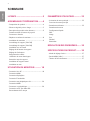 2
2
-
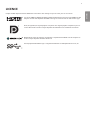 3
3
-
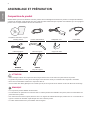 4
4
-
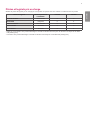 5
5
-
 6
6
-
 7
7
-
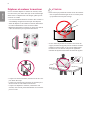 8
8
-
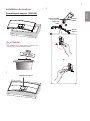 9
9
-
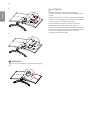 10
10
-
 11
11
-
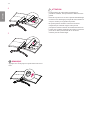 12
12
-
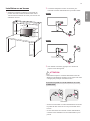 13
13
-
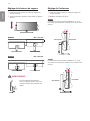 14
14
-
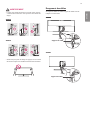 15
15
-
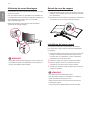 16
16
-
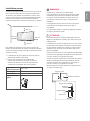 17
17
-
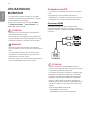 18
18
-
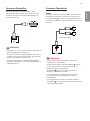 19
19
-
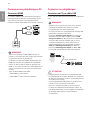 20
20
-
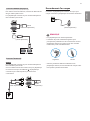 21
21
-
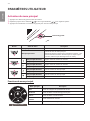 22
22
-
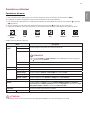 23
23
-
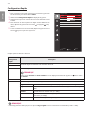 24
24
-
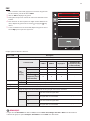 25
25
-
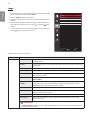 26
26
-
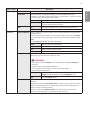 27
27
-
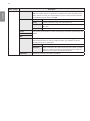 28
28
-
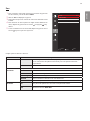 29
29
-
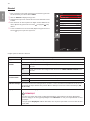 30
30
-
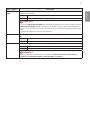 31
31
-
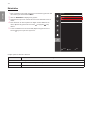 32
32
-
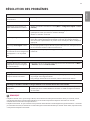 33
33
-
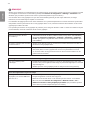 34
34
-
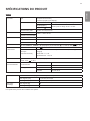 35
35
-
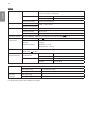 36
36
-
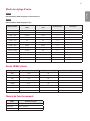 37
37
-
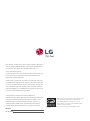 38
38
LG 34UC88-B Le manuel du propriétaire
- Catégorie
- Affichages LED
- Taper
- Le manuel du propriétaire
- Ce manuel convient également à
Documents connexes
-
LG 29UC97C Manuel utilisateur
-
LG 31MU97Z-B Le manuel du propriétaire
-
LG 34UC97-S Le manuel du propriétaire
-
LG 29UC97-S Le manuel du propriétaire
-
LG 38UC99-W Le manuel du propriétaire
-
LG LG 27UL850-W Le manuel du propriétaire
-
LG 27UL600-W Manuel utilisateur
-
LG LG 27UL500-W Le manuel du propriétaire
-
LG LG 31MU97 Manuel utilisateur
-
LG LG 32ML600M-B Le manuel du propriétaire